Πώς να διαχειριστείτε και να χρησιμοποιήσετε τα αγαπημένα σας στην Εξερεύνηση των Windows ή στην Εξερεύνηση αρχείων
Τα Αγαπημένα(Favorites) στην Εξερεύνηση των Windows(Windows Explorer) ή στην Εξερεύνηση αρχείων(File Explorer) είναι μια δυνατότητα που δεν εκτιμάται καθόλου, παρόλο που μπορούν να βοηθήσουν στην αύξηση της παραγωγικότητάς σας. Γι' αυτό θα θέλαμε να δείξουμε πώς λειτουργούν τα Αγαπημένα(Favorites) , πώς μπορούν να σας βοηθήσουν και πώς να τα διαχειριστείτε. Ας αρχίσουμε:
Ποια είναι τα Αγαπημένα στην Εξερεύνηση των Windows(Windows Explorer) ή στην Εξερεύνηση αρχείων(File Explorer) ;
Τα Αγαπημένα είναι μια σειρά από συντομεύσεις που εμφανίζονται στον αριστερό πίνακα πλοήγησης του Windows/File Explorer , στην ενότητα που ονομάζεται Αγαπημένα(Favorites) . Βρίσκονται πάντα στην επάνω αριστερή πλευρά του παραθύρου και είναι εύκολα προσβάσιμα όταν εργάζεστε με Windows/File Explorer . Επίσης, τα αγαπημένα σας εμφανίζονται στους διαλόγους Αποθήκευση ως(Save As) που εμφανίζονται κατά την αποθήκευση αρχείων ή τη λήψη αρχείων από τον Ιστό.
Οι προεπιλεγμένες συντομεύσεις που περιλαμβάνονται ως Αγαπημένα(Favorites) είναι: Επιφάνεια εργασίας, Λήψεις(Desktop, Downloads) και Πρόσφατα μέρη(Recent Places) . Μπορείτε να προσθέσετε συντομεύσεις σε αυτήν την ενότητα από εσάς και τις εγκατεστημένες εφαρμογές σας.

Στην ενότητα Αγαπημένα(Favorites) μπορείτε να προσθέσετε συντομεύσεις μόνο σε φακέλους, βιβλιοθήκες και μονάδες δίσκου στον υπολογιστή σας. Δεν μπορείτε να προσθέσετε συντομεύσεις σε προγράμματα ή αρχεία, για παράδειγμα. Εάν προσπαθήσετε να το κάνετε αυτό, θα δείτε ένα μήνυμα που λέει: "Δεν είναι δυνατή η τοποθέτηση στα Αγαπημένα"("Cannot place in Favorites") .

Πώς να δημιουργήσετε μια νέα συντόμευση αγαπημένων(New Favorites Shortcut)
Η προσθήκη νέων συντομεύσεων στην ενότητα Αγαπημένα(Favorites) μπορεί να γίνει με πολλούς τρόπους. Ένας τρόπος είναι να ανοίξετε Windows/File Explorer και να περιηγηθείτε στον φάκελο, τη βιβλιοθήκη ή τη μονάδα δίσκου που θέλετε να προσθέσετε. Στη συνέχεια, επιλέξτε και σύρετέ το στην ενότητα Αγαπημένα(Favorites) . Όταν δείτε ένα μήνυμα που λέει "Δημιουργία συνδέσμου στα Αγαπημένα"("Create link in Favorites") , αφήστε το φάκελο και προστίθεται η συντόμευση.

Ένας άλλος τρόπος είναι να περιηγηθείτε στην τοποθεσία που θέλετε να προσθέσετε και, στη συνέχεια, να μετακινηθείτε προς τα επάνω στην ενότητα Αγαπημένα(Favorites) χωρίς να κάνετε κλικ σε άλλες τοποθεσίες. Κάντε δεξί(Right) κλικ ή πατήστε και κρατήστε πατημένο στα Αγαπημένα(Favorites) . Εμφανίζεται ένα μενού με βάση τα συμφραζόμενα, παρόμοιο με αυτό που φαίνεται παρακάτω. Κάντε κλικ(Click) ή πατήστε την ενότητα "Προσθήκη τρέχουσας τοποθεσίας στα Αγαπημένα"("Add current location to Favorites") και είστε έτοιμοι.

Ένας τρίτος τρόπος είναι να δημιουργήσετε μια συντόμευση(Create a shortcut) για την τοποθεσία που θέλετε να έχετε στα Αγαπημένα(Favorites) σας και στη συνέχεια να μετακινήσετε τη συντόμευση στην ενότητα Αγαπημένα(Favorites) .
Πώς να διαχειριστείτε τα αγαπημένα σας από την Εξερεύνηση των Windows(Windows Explorer) ή την Εξερεύνηση αρχείων(File Explorer)
Μπορείτε να προσαρμόσετε τη λίστα των Αγαπημένων(Favorites) σας με διάφορους τρόπους. Αρχικά(First) , μπορείτε να αλλάξετε τη σειρά με την οποία θέλετε να δείτε τα αγαπημένα σας. Στην αριστερή γραμμή πλοήγησης, απλώς σύρετε και αποθέστε τις συντομεύσεις με τη σειρά που θέλετε να χρησιμοποιήσετε. Όταν το κάνετε αυτό, βλέπετε ένα μήνυμα που λέει "Μετακίνηση εδώ"("Move here") . Εάν αυτή είναι η θέση στην οποία θέλετε να βρίσκεται μια συντόμευση, αφήστε τη συντόμευση και μετακινείται.
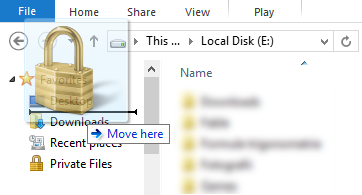
Μπορείτε επίσης να προσαρμόσετε το εικονίδιο κάθε συντόμευσης. Αυτό εξηγείται σε ένα από τα προηγούμενα σεμινάρια: Πώς να αλλάξετε το εικονίδιο μιας συντόμευσης(How To Change the Icon of a Shortcut) .
Η αφαίρεση των συντομεύσεων γίνεται με ευκολία. Απλώς(Simply) κάντε δεξί κλικ ή πατήστε παρατεταμένα τη συντόμευση που θέλετε να διαγράψετε και επιλέξτε Κατάργηση(Remove) .
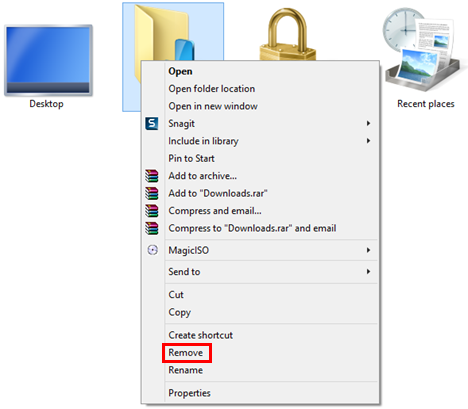
Μπορείτε επίσης να μετονομάσετε συντομεύσεις, όπως θα κάνατε με οποιαδήποτε άλλη συντόμευση: κάντε δεξί κλικ ή πατήστε παρατεταμένα, επιλέξτε Μετονομασία(Rename) , πληκτρολογήστε το νέο όνομα και πατήστε Enter στο πληκτρολόγιό σας.
Πώς να επαναφέρετε τα προεπιλεγμένα αγαπημένα(Default Favorites) στα Windows
Εάν θέλετε να επαναφέρετε τα προεπιλεγμένα αγαπημένα που παρέχονται από τα Windows(Windows) , μπορείτε.
Μεταβείτε στην ενότητα Αγαπημένα(Favorites) στον Windows/File Explorer . Κάντε δεξί(Right) κλικ ή πατήστε παρατεταμένα κάπου στον κενό διαθέσιμο χώρο και, από το μενού με το δεξί κλικ, επιλέξτε "Επαναφορά αγαπημένων συνδέσμων"("Restore favorite links") .

Αυτό επαναφέρει τα προεπιλεγμένα αγαπημένα που προσφέρονται από τα Windows(Windows) καθώς και τα αγαπημένα που έχουν εγκατασταθεί από τις εφαρμογές σας.
Οι συντομεύσεις που δημιουργήσατε με μη αυτόματο τρόπο παραμένουν ως έχουν. Εάν θέλετε να εξαφανιστούν, πρέπει να διαγράψετε με μη αυτόματο τρόπο κάθε συντόμευση από τη λίστα των Αγαπημένων(Favorites) σας .
συμπέρασμα
Η εργασία με τα Αγαπημένα(Favorites) στον Windows/File Explorer μπορεί να βελτιώσει την παραγωγικότητά σας και να επιτρέψει την εύκολη πρόσβαση σε φακέλους, βιβλιοθήκες ή μονάδες δίσκου. Μερικοί άνθρωποι μπορεί ακόμη και να προτιμούν να χρησιμοποιούν τα Αγαπημένα(Favorites) από τη χρήση βιβλιοθηκών. Τώρα που ξέρετε πώς να χρησιμοποιήσετε αυτήν τη δυνατότητα των Windows , μη διστάσετε να τη δοκιμάσετε και ενημερώστε μας πόσο καλά λειτουργεί για εσάς. Εάν έχετε οποιεσδήποτε ερωτήσεις, μη διστάσετε να χρησιμοποιήσετε την παρακάτω φόρμα σχολίων.
Related posts
Πώς να ανοίξετε την Εξερεύνηση αρχείων και την Εξερεύνηση των Windows: 12 τρόποι -
15 τρόποι για να βελτιώσετε την Εξερεύνηση αρχείων ή την Εξερεύνηση των Windows στα Windows (όλες οι εκδόσεις)
Πώς να επαναφέρετε τις προβολές στην Εξερεύνηση αρχείων ή την Εξερεύνηση των Windows
Πώς να εγγράψετε δίσκους στα Windows, χρησιμοποιώντας την Εξερεύνηση αρχείων ή την Εξερεύνηση των Windows
Πώς να χρησιμοποιήσετε τις προβολές της Εξερεύνησης αρχείων στα Windows 10 σαν επαγγελματίας -
Πώς να ενεργοποιήσετε το σκοτεινό θέμα της Εξερεύνησης αρχείων στα Windows 10
Πώς να επιλέξετε πολλά αρχεία στα Windows
Ο Κάδος Ανακύκλωσης στα Windows 10 και Windows 11 -
Πώς να ξεκινήσετε τον Internet Explorer με καρτέλες από την τελευταία περίοδο λειτουργίας ή να ανοίξετε ξανά τις κλειστές καρτέλες
Πώς να εξαγάγετε το δέντρο καταλόγου ενός φακέλου στα Windows
Η γραμμή εργαλείων γρήγορης πρόσβασης στα Windows 10: Όλα όσα πρέπει να γνωρίζετε
Διαμορφώστε τον τρόπο λειτουργίας της εφαρμογής Internet Explorer στα Windows 8.1
Πώς να αλλάξετε το πρότυπο προβολής φακέλου στην Εξερεύνηση αρχείων των Windows 10
Τι διαφορετικό έχει η Εξερεύνηση αρχείων στα Windows 10 έναντι. Windows 8.1
Τρόπος αλλαγής θέσεων φακέλων χρήστη στα Windows 10 (Έγγραφα, Λήψεις κ.λπ.) -
Πώς να μετονομάσετε όλα τα αρχεία σε έναν φάκελο στα Windows 10
Πώς να αλλάξετε ένα εικονίδιο φακέλου στα Windows 10 σε 3 εύκολα βήματα
7 τρόποι για κοινή χρήση αρχείων και φακέλων από την Εξερεύνηση αρχείων (στα Windows 10 & Windows 8.1)
Πώς να καρφιτσώσετε οποιονδήποτε φάκελο στη γραμμή εργασιών των Windows, σε 3 βήματα
Πώς να κατεβάσετε και να εγκαταστήσετε τον Internet Explorer 11 για Windows
